注意: 本文已完成其工作,随后将不再使用。 为防止出现“找不到页面”问题,我们将删除已知无效的链接。 如果创建了指向此页面的链接,请删除这些链接,以便与我们一起为用户提供通畅的 Web 连接。
要修改视图列属性,请执行以下操作:
-
输入设计器。
-
单击要更新的列表视图。
-
单击 "列" 选项卡。
-
选中要包含在视图中的字段。
-
单击要更新的列字段。
-
按以下部分所述设置属性。
您要做什么?
更改列标题标签
初始列标题使用引用的表单域的名称。 如果字段名称较长,您可能需要为列标签输入较短的标签。
-
单击要编辑其列标签的字段。
-
在 "标题标签" 文本框中键入新名称。
设置列宽
你可以允许列表工具设置标准的自动宽度,或者你可以手动设置自定义列宽,如 "总计" 视图宽度的百分比,以像素为单位,或以磅为单位。
如果所有列均设置为 "自动",则任何列的宽度等于视图的完整宽度除以列数。 如果一个或多个列设置为特定宽度,则列设置为 "自动" 的宽度等于 (视图的剩余度量值,在计算自定义宽度列后) ,除以剩余列数。
-
单击要设置其列宽的字段。
-
单击 "列宽" 下拉菜单,然后单击所需的设置。
-
如果选择 "固定",请从下拉菜单中选择所需的自定义度量值类型,然后输入相应的自定义度量值。
为数字列的值求和
对于使用数值的任何字段类型(如 Number 或 Integer),可以启用 column 属性来汇总列中的值,并在数据视图中显示总值。
-
单击要为其汇总值的字段。
-
检查此列中的总计值 (数字列仅) 。
下面的示例显示了对值求和的列:
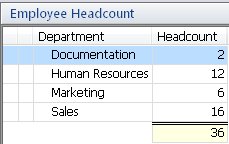
设置列以显示分类汇总
可以使用分组排序设置视图列以显示小计和汇总汇总。 下面的示例显示了一个视图,它根据 "食物组" 字段对所有项目进行分组,对每个单独组的值求和,并计算所有组的汇总总计。
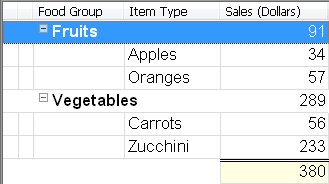
行可展开时在列中显示折叠符号
此设置适用于包含响应 hierachies 的视图。 该视图必须包含至少一个设置为为所选项目创建响应的窗体。
-
单击要在行可展开时显示折叠符号的字段。
-
选中"行可展开时在此列中显示折叠符号"。
更改视图中列的位置
通过单击 "视图设计" 窗口中的导航按钮,可以更改字段列在视图中的排列顺序。
-
若要将字段列移动到第一个或最左边的位置,请单击 "

-
若要将字段列移动到最后一个或最右边的位置,请单击 "

-
若要将字段列 (左) ,请单击

-
若要将字段列下移 (右) ,请单击

添加或删除字段列
通过在字段列表中选中或取消选中,可以在列表中添加或删除字段列。
-
若要检查列表中的所有字段,请单击 "

-
若要取消选中列表中的所有字段,请单击 "

注意: 附件字段不会显示在此列表中。 但是,你可以选中 "属性" 选项卡上的 "显示附件列" 选项,以便在项目包含文件附件时将列添加到显示文件附件图标的列表视图。
设置样式选项
你可以为在视图列或所有视图列中显示的文本设置样式选项。
-
单击要为其设置样式选项的字段。
-
单击 "字体" 框旁边的 "选择 ... "。
-
在 "字体" 对话框中设置所需的样式选项,然后单击"确定"。
"字体" 框显示所选样式选项的示例,"字段列表" 显示 "字体" 列中所选的样式选项。
注意: "列表" 工具不支持将删除线效果设置为列。
-
如果希望所有视图列都采用这些样式选项,请单击 "应用于所有列"。







